win10关闭开机启动软件的方法 win10怎么关闭开机自启动软件
更新时间:2023-06-09 14:59:38作者:zheng
有些用户想要关闭win10电脑中的一些开机启动软件来优化电脑开机速度,但是不知道怎么关闭,今天小编给大家带来win10关闭开机启动软件的方法,有遇到这个问题的朋友,跟着小编一起来操作吧。
具体方法:
1.按住win键+r键,进入运行
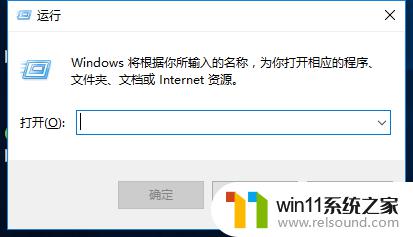
2.输入msconfig,回车
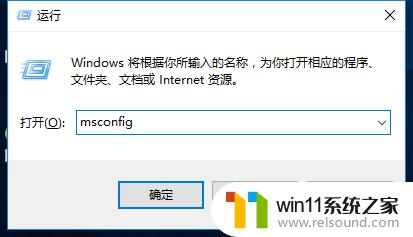
3.点击启动
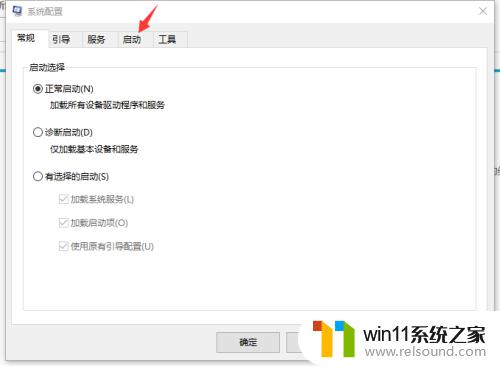
4.点击打开任务管理器
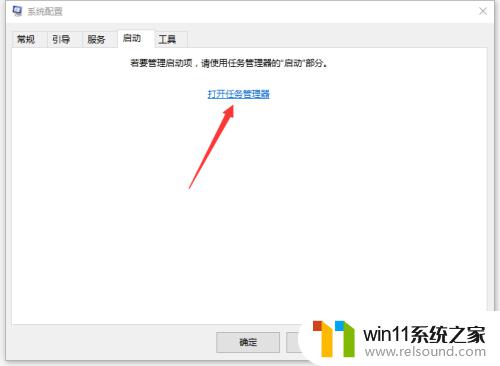
5.这里就是开机自动启动的软件
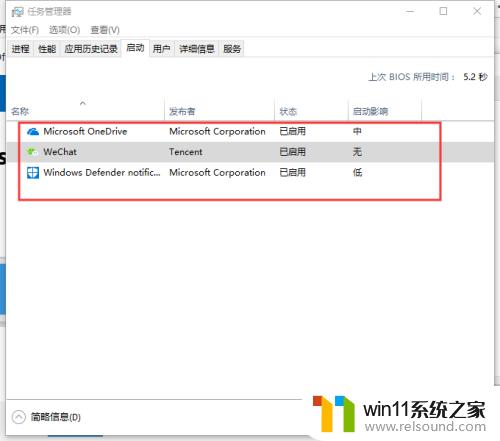
6.把自动开机的软件禁用了。
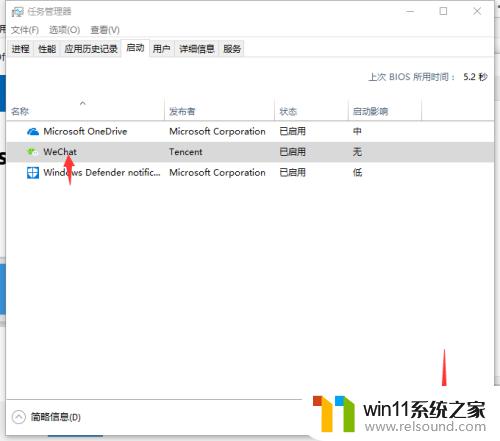
以上就是win10关闭开机启动软件的方法的全部内容,还有不清楚的用户就可以参考一下小编的步骤进行操作,希望能够对大家有所帮助。















